
- Автоматизация
- Антропология
- Археология
- Архитектура
- Биология
- Ботаника
- Бухгалтерия
- Военная наука
- Генетика
- География
- Геология
- Демография
- Деревообработка
- Журналистика
- Зоология
- Изобретательство
- Информатика
- Искусство
- История
- Кинематография
- Компьютеризация
- Косметика
- Кулинария
- Культура
- Лексикология
- Лингвистика
- Литература
- Логика
- Маркетинг
- Математика
- Материаловедение
- Медицина
- Менеджмент
- Металлургия
- Метрология
- Механика
- Музыка
- Науковедение
- Образование
- Охрана Труда
- Педагогика
- Полиграфия
- Политология
- Право
- Предпринимательство
- Приборостроение
- Программирование
- Производство
- Промышленность
- Психология
- Радиосвязь
- Религия
- Риторика
- Социология
- Спорт
- Стандартизация
- Статистика
- Строительство
- Технологии
- Торговля
- Транспорт
- Фармакология
- Физика
- Физиология
- Философия
- Финансы
- Химия
- Хозяйство
- Черчение
- Экология
- Экономика
- Электроника
- Электротехника
- Энергетика
Группа № 21 Консультация Информатика и ИКТ
21.10.2020 Группа № 21 Консультация Информатика и ИКТ
Тема: Создание базы данных
Используемое программное обеспечение:Microsoft Access.
- Проектирование структуры базы данных.
Создадим базу данных, где вся информация хранится в одной таблице.
- Конструирование структуры будущих таблиц базы данных.Таблицу будем создавать в режиме Конструктор.В ней будет 7 полей (код, фамилия, имя, отчество, год рождения, школа, класс) и 10 записей. Поле код- уникальный ключ записи (обычно используется для связи записей из разных таблиц).
- Ввод данных в таблицы.
В данном варианте будет только одна таблица. Таблицу будем создавать в режиме Конструктор,а заполнять - в режиме таблицы,передвигаясь по ячейкам с помощью стрелок, клавиши табуляции или мышки.
- Создание формы.
Создадим форму для ввода данных и воспользуемся ею.
Ход работы:
Задание 1. Создайте новую базу данных и изготовьте структуру таблицы с информацией о студентах «Компьютерной школы».
Порядок работы:
• Вызовите программу Access. Для этого дважды щелкните по пиктограмме Microsoft Access. Перед вами откроется окно системы управления базами данных, в котором появится меню, представленное на рисунке ниже:
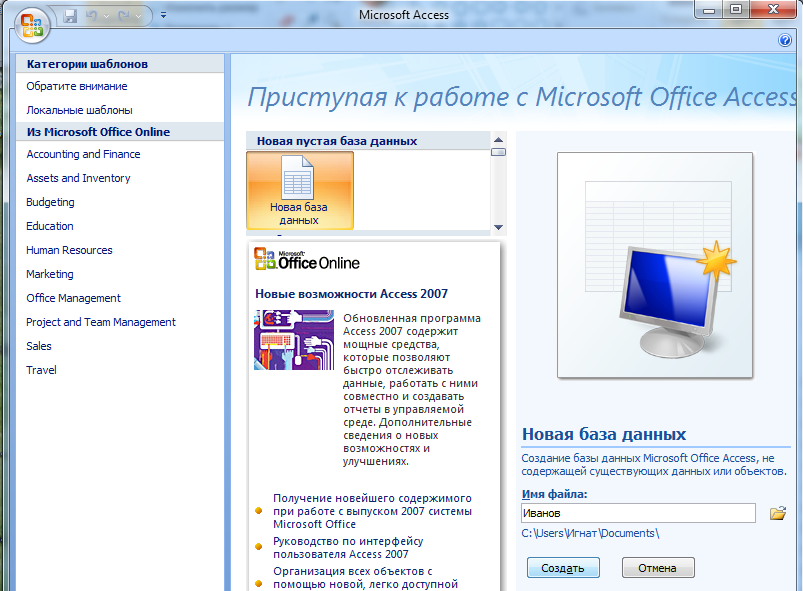
- Нажмите на кнопку Новая база данных. В появившемся поле Имя файла в качестве имени базы данных введите свою фамилию. Это будет название вашей личной базы данных. И щёлкните по кнопке Создать.
- В появившемся окне выберите Вид – Конструктор. Сохраните таблицу под именем Список.

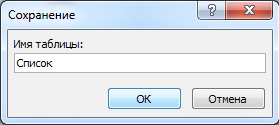
- В верхней строке вы увидите надпись Код/Счётчик – это Ключевое поле, поэтому мы переходим к следующей строке. В левой клетке введите имя поля (набирайте слово "Фамилия", а не свою фамилию) и нажмите на клавишу [Enter], В соседней клетке появится тип данных, по умолчанию он задается Текстовый. Любой другой выбирается с помощью ниспадающего меню.
Напоминание. Переход от клетки к клетке осуществляется одним из способов: мышкой; нажатием на клавишу [Enter]; стрелками; клавишей [Tab].
- Заполните поля в Конструкторе данными из табл. 1. Общие свойства поля оставляем по умолчанию (какие задает сама программа).
|
|
|
© helpiks.su При использовании или копировании материалов прямая ссылка на сайт обязательна.
|